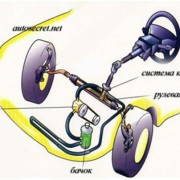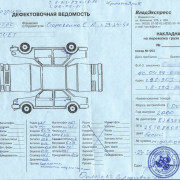Прошивка gps-навигатора explay
Содержание:
Способ третий
Для обновления навигатора этим способом потребуется выход с устройства в Интернет. Следует учесть, что во время проведения процедуры обновления объем трафика может превысить 300 Мб.
- Включаем навигатор.
- Через меню заходим в «Мой Навител» и выбираем пункт «Мои продукты».
- Выбираем нужную из предлагаемых карт и скачиваем ее. В процессе программа по запросу проведет обновление выбранной карты.
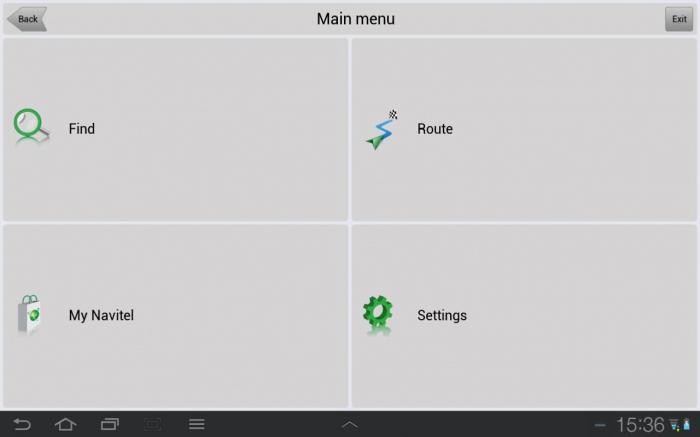
Из перечисленных вариантов выбираете наиболее удобный для вас подход к тому, как обновить навигатор, и следуете инструкциям, появляющимся на дисплее.
В обновлении ПО «Навител» нет ничего сложного, делается это очень просто. Однако придется проделывать эту процедуру периодически, так как дорожное строительство ведется постоянно и карты устаревают довольно быстро. Если вы редко путешествуете, то вам будет достаточно обновлять навигатор один раз в год. Но если путешествие — это ваш образ жизни, то раз в полгода обязательно следует загружать свежие версии карт и самой программы «Навител».
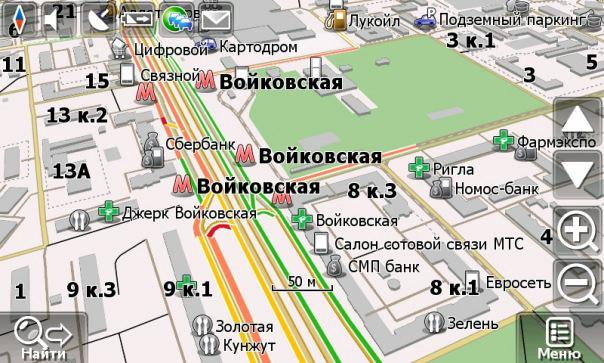
Системные требования
Инструкция
Установите Центр обновления Навител Навигатор на ПК, выполнив все пункты мастера установки. После завершения установки запустите программу Центр обновления Навител Навигатор на своем компьютере.
Подключите навигатор к ПК при помощи кабеля. Если программа Навител Навигатор установлена на карту памяти — достаточно подключить к ПК только карту памяти при помощи кард-ридера.
Если устройство подключено правильно, программа определит его автоматически. Если программа не запущена, компьютер распознает устройство как съемный диск или USB-накопитель.
Центр обновления Навител Навигатор отображает на экране доступные обновления.
Нажмите Обновить, чтобы увидеть подробный список доступных обновлений. Нажмите ОК, чтобы загрузить и установить обновления. Рекомендуется в первую очередь обновить программное обеспечение, так как карты нового релиза оптимизированы для работы с новой версией ПО.
Нажмите Скачать, чтобы увидеть полный список карт, доступных для скачивания. Чтобы скачать карты, в списке отметьте нужные вам галочками и нажмите ОК. .
Время, которое требуется для загрузки карты, зависит от размера файла и скорости Интернет-соединения.
Программное обеспечение и карты обновлены. Отсоедините автонавигатор от ПК.
Вы можете приобрести бессрочный лицензионный ключ либо оформить подписку на навигационную карту сроком действия 1 год.
Загрузите карты, которые вы приобрели. Отсоедините автонавигатор от ПК.
- Убедитесь, что выполняются минимальные для установки Центр обновления Навител Навигатор.
- Некоторые антивирусы и файрволы могут блокировать загрузку и установку программ. Отключите их на время или задайте такие установки, которые не будут препятствовать загрузке.
Пользователь заблокировал компьютер во время загрузки обновлений
- Блокировка экрана компьютера не приведет к остановке загрузки обновлений. Если загрузка остановилась, проверьте соединение с Интернетом.
- Количество времени, которое требуется для загрузки обновлений, зависит от скорости Интернет-соединения и размера файла. Если загрузка идет слишком медленно, проверьте наличие и скорость Интернет-соединения.
- Если карта занимает большой объем, то ее загрузка будет идти дольше.
Я купил карту через Navitel Navigator Update Center. Когда и как я получу ключ активации карты?
Обновление карт на навигаторе Explay
На сегодняшний день вы на выбор можете прибегнуть к одному из двух способов установки новых карт на рассматриваемый навигатор. Однако несмотря на наличие нескольких методов, они напрямую связаны друг с другом.
В рамках этого метода необходимо воспользоваться сайтом Навител, чтобы загрузить наиболее актуальные обновления. Для успешной установки последней версии карт на Explay потребуется выполнить обновление программного обеспечения навигатора. Об этом мы рассказали в соответствующей инструкции на сайте.
Подробнее: Как обновить навигатор Explay
Шаг 1: Скачивание карт
Шаг 2: Перенос карт
Единственным отличием данного метода от предыдущего является то, что вам не нужно отдельно выполнять обновление прошивки для обеспечения совместимости навигатора с картами. В зависимости от модели устройства вы можете воспользоваться платными картами или установить бесплатные из предыдущего раздела статьи.
Вариант 1: Платные
- Скачайте и установите с официального сайта программу Navitel Update Center. Найти ее можно в разделе «Техподдержка» на странице «Скачать».

После установки запустите софт и подключите к компьютеру ваш навигатор Explay. Делать это следует в режиме «USB FlashDrive».
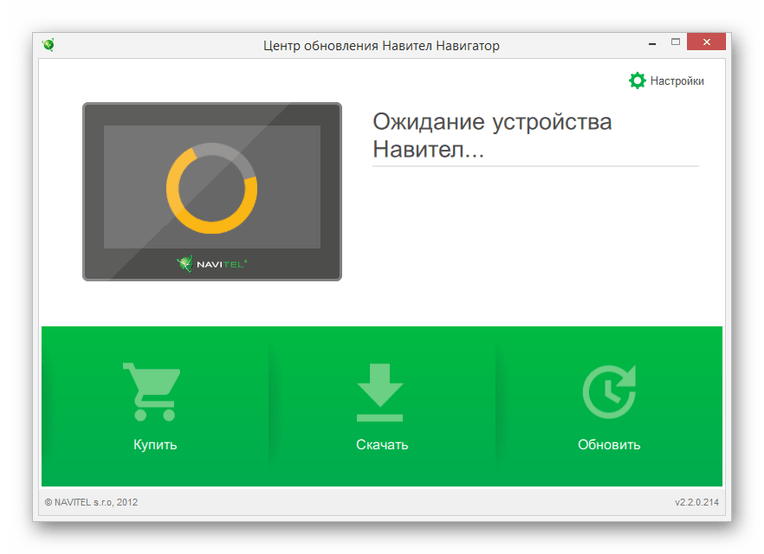
В программе кликните по кнопке «Скачать» и из представленного списка выберите нужные вам карты.
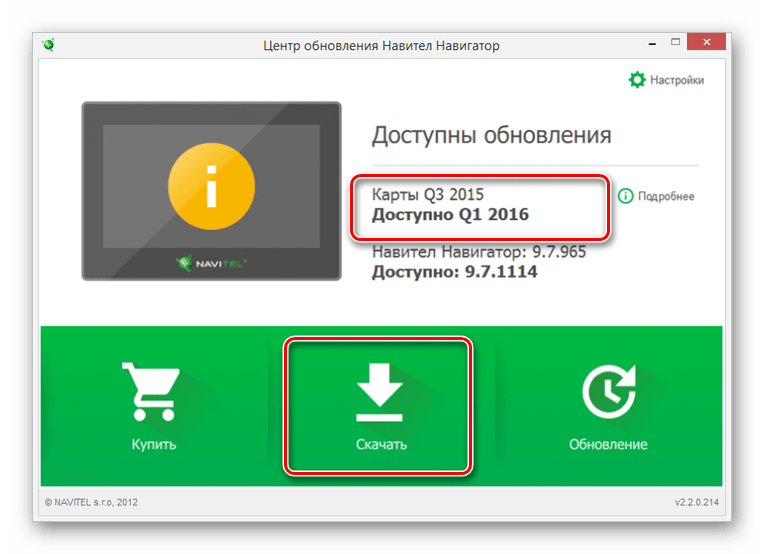
Нажмите кнопку «ОК», чтобы начать процедуру загрузки.
В зависимости от количества и объема выбранных файлов время скачивания может сильно отличаться.
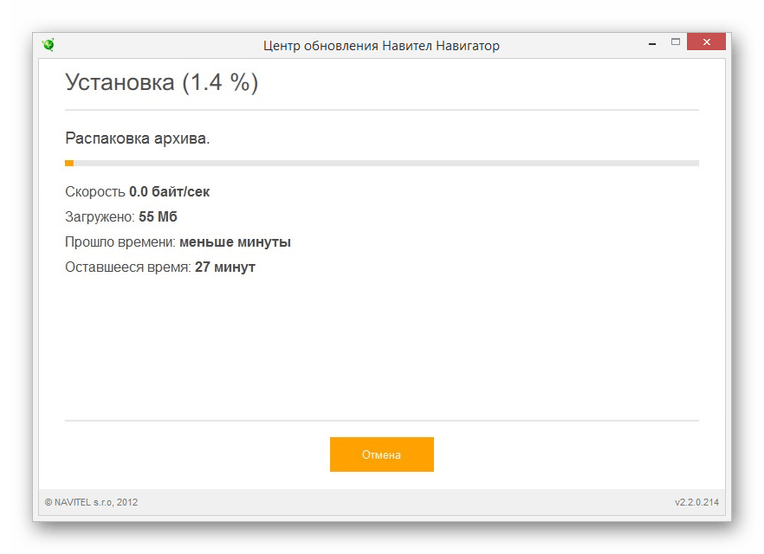
Теперь в главном меню Navitel Update Center будете отображаться обновленная версия карт. Для приобретения ключа активации посетите раздел «Купить» и следуйте рекомендациями программы.
Выполнив требуемые программой действия, можете отключить навигатор и проверить работоспособность.
Вариант 2: Бесплатные
- Если вы после загрузки обновлений хотите использовать карты бесплатно, это можно сделать с помощью заранее скачанного архива из первого способа.

Откройте на флешке от навигатора раздел «Maps» и поместите туда загруженное содержимое. При этом файлы, установленные Navitel Update Center, необходимо удалить.

После этих действий карты на навигаторе будут не такие свежие, как в случае оплаты, но все же этого может быть достаточно.
Чтобы избежать каких-либо трудностей с навигатором Explay, следует использовать преимущественно новые модели девайса. Приобретенное же обновление достаточно производить с небольшой периодичностью.
Какие навигаторы можно обновить
Обновляем Навител на автомобильных GPS-навигаторах на которых стоит лицензионное программное обеспечение Навител Навигатор:
- Explay (в том числе Explay PN-350, Explay PN-355, Explay PN-375, Explay GN-420, Explay PN-430, Explay PN-435, Explay PN-445, Explay GN-510, Explay GN-520, Explay PN-900, Explay PN-905, Explay PN-910, Explay PN-915, Explay PN-920, Explay PN-925, Explay PN-930, Explay PN-935, Explay PN-940, Explay PN-945, Explay PN-950, Explay PN-955, Explay PN-960, Explay PN-965, Explay PN-970, Explay PN-975, Explay PN-980, Explay PN-985, Explay PN-990 и другие модели)
- Digma
- Intro (автомагнитолы)
- JJ Conect (в том числе JJ-Connect 5200 WIDE и другие модели)
- Lexand (в том числе Lexand ST-360, Lexand Si-365, Lexand Si-510, Lexand Si-511, Lexand Si-512, Lexand Si-515, Lexand Si-525, Lexand SM-527, Lexand Si-530, Lexand SU-533, Lexand Si-535, Lexand SM-537, Lexand SG-555, Lexand ST-560, Lexand ST-565, Lexand ST-570, Lexand ST-575, Lexand ST-610, Lexand SG-615 HD, Lexand ST-5300, Lexand ST-5350 HD, Lexand SR-5550 HD, Lexand ST-5650 PRO HD, Lexand ST-5750, Lexand ST-7100 HD и другие модели)
- Mio
- Mystery
- Navitel (в том числе Navitel NX4000, Navitel NX5000, Navitel NX3100, Navitel NX3110, Navitel NX4010 Standart, Navitel NX4011 Standart, Navitel NX-4020 Plus, Navitel NX4021 Plus, Navitel NX4100, Navitel NX4110, Navitel NX4210, Navitel NX4300, Navitel NX5010 Standart, Navitel NX5011 Standart, Navitel NX-5012 Standart, Navitel NX-5020 HD Plus, Navitel NX5021 HD Plus, Navitel NX-5022 HD Plus, Navitel NX5100, Navitel NX-5200, Navitel NX5210, Navitel NX5300, Navitel NX6010 HD Standart, Navitel NX6011 HD Standart, Navitel NX6020 HD Plus, Navitel NX6021 HD Plus и другие модели)
- Nexx ( в том числе Nexx 4301—0807, Nexx 4301—0809, Nexx NNDV-650, Nexx 3510, Nexx NNDV-700, Nexx 3501, Nexx NSDH-10, Nexx NNS-4302, Nexx 4310—0809 и другие модели)
- Pioneer (в том числе Pioneer PA-780 и другие модели)
- Prestigio (в том числе Prestigio GV4300, Prestigio GV5300 и другие модели)
- Prology (Prology iMap 406 AB, Prology iMap 400M и другие модели)
- Ritmix
- Supra (Supra SNP-502 и другие модели)
- TeXet ( в том числе TEXET TN-300, TEXET TN-400, TEXET TN-500 NEW, TEXET TN 500, TEXET TN-500 BT, TEXET TN-501, TEXET TN-505, TEXET TN-507, TEXET TN-510, TEXET TN-511 HD DVR, TEXET TN-515DVR, TEXET TN-600, TEXET TN-600_VOICE, TEXET TN-600 BT, TEXET TN-606, TEXET TN-607, TEXET TN-610, 610Voice, TEXET TM 650, TEXET TN-700, TEXET TN-705, TEXET TN-710 BT, TEXET TN-710, TEXET TN-711 HD BT, TEXET TN-711, TEXET TN-800 BT, TEXET TN-811BT и другие модели)
- TreeLogic (TL 4306B SLK и другие модели)
- xDevice (Indianapolis HIT и другие модели)
Обновляем карты в навигаторе Навител
Navitel — популярная российская навигационная программа
Самому внести изменения в карты и тем самым выполнить обновление можно тремя путями:
- Обновить автомобильный навигатор через компьютер и программы от Навител (Navitel Navigator Update Center);
- С помощью компьютера и официального сайта компании Навител;
- Установить обновление баз на самом навигаторе, подключенному к Интернету.
Все эти варианты можно реализовать при условии, что автомобильный навигатор был куплен в магазине и он был оснащён лицензионной версией программного обеспечения от «Навител». Если лицензии нет, то придется приобрести лицензионный ключ на сайте navitel.ru. Компания Navitel обновляет карты примерно один раз в полгода, скачать и установить карты можно бесплатно. Карты «весят» достаточно много, поэтому необходимо иметь быстрое, устойчивое интернет соединение, например, через Wi-Fi.
Первый способ, как обновить Навител на навигаторе
Модуль Navitel Navigator Update Center
- Производим установку Navitel Navigator Updater, следуя указаниям программного инсталлятора операционной системы Windows.
- По окончании установки выполнить запуск программы Navitel Navigator Updater. При этом программой производится автоматическое сканирование новой базы данных, при наличии которых она выдаёт сообщение о необходимости установки их в ПК.
- Кликаем на клавишу Next и выполняя все указания.
- Для обновления автомобильного навигатора необходим USB-кабель для подключения девайса к компьютеру, также можно использовать карту памяти. Соединяем устройство с ПК посредством кабеля через разъём USB в качестве съёмного диска, чтобы он отображался как флешка. Если компьютер не опознает навигатор как съемный диск, то нужно настроить навигатор. В настройках устройства нужно найти пункт, связанный со съемным диском или USB и поставить галочку напротив строки «Съемный диск».
- Запускаем программу Navitel Navigator Updater на компьютере, которая будет вести автопоиск внешнего оборудования. При верном подключении оборудования программа идентифицирует навигационное устройство. Выбираем имеющееся оборудование из представленного перечня и нажать кнопку «Далее».
- При обнаружении новых изменений NNUC выдаёт сообщение о необходимости изменить программу навигатора до последней версии. Для выполнения данного указания нужно нажать «Далее». В случае, когда NNUC не находит соответствующий файл в памяти устройства, следует вручную определить маршрут поиска с помощью кнопки «Выбрать», расположенной около адреса нужного файла.
- Выбрать последнюю версию программного обеспечения Navitel Navigator. Если замена ПО не «горит», обновить Навител можно не спеша, в любое время, когда нужно получить только новые карты, то следует выбрать позицию «Не обновлять приложение».
- После того, как сделан выбор нужной версии программы, NNUC выдаст сообщение об обновлении карт. Следует отметить требуемые карты и инициировать опцию «Обновить». При этом старые карты будут безвозвратно удалены.
- Если нужно изменить версию Навител в навигаторе, то, выбрав версию ПО, следует нажать опцию «Обновить», и NNUC будет осуществлять скачивание новой программы и её установку в навигаторе.
- Автоматически будет произведена загрузка свежей версии карт.
- В случае необходимости загрузки дополнительных карт и их обновления можно воспользоваться опцией «Другие обновления».
- По окончании всех процедур осуществляется выход из программы с помощью нажатия на кнопку «Выйти».
В завершении следует выполнить программное отключение внешней памяти USB и отсоединить устройство от компьютера. Таким образом, обновление ПО завершено и можно запускать навигатор с новыми картами.
Как самостоятельно обновить навигатор Explay
В каменных джунглях легко сбиться с пути. Избежать этого поможет автомобильный навигатор Explay, в котором содержится информация обо всех дорогах в мире.
Среди преимуществ устройства выделяют чуткость сенсорного экрана, яркость дисплея и относительно невысокую цену. Чтобы контент оставался актуальным, время от времени необходимо осуществлять обновление карт навигатора.
Для этого вначале необходимо обновить ПО — скачать и добавить специальные файлы на носитель, — а затем активировать его.
Что необходимо для обновления ПО
Многие ошибочно полагают, что обновить ПО самостоятельно невозможно, что это под силу только профессионалам. Они предпочитают заплатить вместо того, чтобы разобраться в несложной, в общем-то, процедуре, не требующей специальных навыков или умений.
Итак, что из оборудования необходимо иметь на руках, чтобы обновить навигатор Explay?
Во-первых, конечно же, сам навигатор.
Во-вторых, соединительный кабель.
Ну и в-третьих, компьютер и стабильное Интернет-соединение.
Ручное обновление прошивки
Чтобы обновить прошивку вручную, нужно скачать специальную программу с официального сайта производителя и добавить её на устройство. От пользователя требуется:
К слову, обновить карты можно и через Центр обновления (Navigator Update Center). Описывать его не будем, просто сошлемся на соответствующее руководство.
Автообновление
Чтобы обновление произошло автоматически, придётся выполнить ряд простых действий:
Далее необходимо обновить ПО:
-
Находим скачанную программу и запускаем.
-
Подключаем наш девайс.
-
Выбираем место на навигаторе, куда будут скачиваться наши карты.
-
После появления надписи «Доступны обновления» нажимаем кнопку «Обновления».
-
После установки ПО отсоединяем девайс через «Безопасное извлечение».
Обновление карт навигатора Explay
Актуальная информация о дорогах — необходимое условие для успешного использования автомобильного навигатора Explay. Чтобы устройство всегда предоставляло вам верные данные, карты периодически необходимо обновлять.
Как обновить карты на навигаторе Explay, рассказывается ниже.
Перенос карт
Алгоритм действий будет следующим:
-
Соединяем кабелем USB компьютер с устройством.
-
Переходим в NavitelContentMaps
-
Распаковываем архив с файлами обновлённых карт.
-
Перемещаем его в раздел NavitelContentMaps
-
Активируем NavitelNavigator и проверяем результаты.
Обновление карт из меню программы
Для процедуры обновления навигатора Explay в данном случае желателен быстрый интернет. Лучше всего, если это будет wi-fi соединение. Последовательность действий пользователя такая:
-
В меню НавителНавигатор выбираем «Мой Навител»–«Обновления».
-
Кликаем по клавише «Обновить всё».
-
Откроется окошко с подробным описанием карт.
-
Нажимаем «Обновить» и подтверждаем загрузку карт.
Смена прошивки
Иногда, если устройство перестаёт работать или наблюдаются сбои, требуется смена прошивки (Firmware).
Прежде всего нужно:
-
Полностью зарядить навигатор. Если во время прошивки устройство выключится, придётся начинать всё сначала.
-
Определить, какая у вас модель (это должно быть написано в инструкции к навигатору).
-
В качестве перестраховки сохранить имеющуюся прошивку на другом носителе, чтобы в случае чего к ней можно было вернуться.
-
Скачать драйверы Explay Navigator, установить.
-
Зарегистрировать устройство на сайте Navitel. Чтобы это осуществить, придётся создать аккаунт, указав название модели и прописав лицензионный ключ («Параметры»–«Информация об устройстве»). Потом можно будет скачать прошивку в своём кабинете.
Далее необходимо сделать следующее:
-
Отформатировать USB‑накопитель.
-
Распаковать содержимое с Firmware.
-
Подсоединить навигатор к компьютеру через USB-шнур. Драйверы загрузятся автоматически.
-
Запустить инсталляцию, щёлкнув дважды на исполняемый exe-файл.
-
Выполнять указания мастера установки.
Следует отметить, что смена прошивки — крайняя мера, к которой нужно обращаться лишь в том случае, когда другие методы не сработали.
Программное обновление Навител
Такая популярная компания, как Explay, предпочитает пользоваться услугами компании «Навител», которая славится своими качественными обновлениями. Как только вышла программа «Навител Навигатор» пятой версии, многие автомобилисты решили обновить навигатор. Пользователи с доверием относятся к программе, потому что она постоянно усовершенствуется в мире технологий. Радует то, что программа подходит и не только для новых, но и для старых навигаторов. В самом обновлении есть интересная программа, которая удивила многих своими функциями:
- Значительно увеличилась чувствительность к пробкам.
- Полностью востребована опция «избегать поворотов».
- Появилась возможность прокладывать новые маршруты по пути следования, не возвращаясь к начальной точке маршрута.
- Сервис «Динамическая POI» стал полностью доступен в использовании.
Установка программы «Навител Навигатор-5»
Установка происходит быстро, а главное просто.
- Скачайте архив навигационной программы версия 5.0.0.693 и распакуйте у себя на компьютере.
- Создаете папку «Навител» и переносите туда содержимое распакованного архива.
- Обязательно перенесите в папку с программой ключ активации. Если вы его случайно не сохранили, тогда скачайте его еще раз в личном кабинете.
Вот еще несколько дополнений к программе:
- Быстрый новый роутинг, теперь построение маршрутов происходит намного быстрее — всего пару секунд.
- Оптимизирован маневр при настройке маршрута.
- Усовершенствован сам интерфейс программы.
- Стало намного быстрее и проще находить объект по определенному адресу.
- Появилась возможность поддержки карт нового формата с быстрой индексацией nm3.
- Теперь стали отображаться временно перекрытые дороги.
- Включена настройка чувствительности ухода от маршрута.
- Появилась еще одна дополнительная настройка – автомасштабирование движения пути.
Обновление с официального сайта
Скачивание
На навигаторах Explay GPS ND-41 обновление карт происходит следующим образом:
- В первую очередь необходимо загрузить файлы на ПК. Для этого нужно посетить ресурс изготовителя и пройти регистрацию. В процессе потребуется привязать свой навигатор к учетной записи. Для этого нужно воспользоваться разделом «Мои устройства».
- После привязки перейти в блок технической поддержки.
- В левой части экрана кликнуть на кнопку скачивания.
- Откроется список, в котором нужно выбрать «Карты для Navitel навигатора».
- Далее сайт предложит новую версию базы данных, однако загрузка файла будет возможной после ввода кода активации.
- Чтобы скачать файлы бесплатно, следует выбрать устаревший вариант.
- Активировать блок «9.1.0.0–9.7.1884», указать регион и скачать нужные варианты.
 Explay GPS ND-41
Explay GPS ND-41
В отличие от предыдущего метода, пользователю не потребуется искать базу данных, совместимую с GPS-прибором. Скачать карты местности для GPS Explay GT5 или других подобных устройств можно с помощью центра обновления Navitel.
 Navigator Navitel Update Center
Navigator Navitel Update Center
Платные карты
На навигаторах Explay GPS ND-51 обновление карт можно провести следующим образом:
- Скачать с официального сайта программу Navitel Update Center и инсталлировать на компьютер. Установочный файл расположен в разделе техподдержки.
- Запустить центр обновлений «Навител» и подключить к ПК навигатор. На девайсе нужно включить режим «USB FlashDrive».
- На главной странице нажать на кнопку скачивания, после чего отобразятся доступные версии файлов.
- Выбрать подходящую и кликнуть на клавишу подтверждения.
- После загрузки в «Навител» будут отображаться новые файлы. Для установки придется ввести код активации, который можно купить в соответствующем разделе.
- По завершении отключить прибор от ПК, перезагрузить и проверить работоспособность содержимого.
Длительность загрузки и установки файлов будет зависеть от объема базы данных.
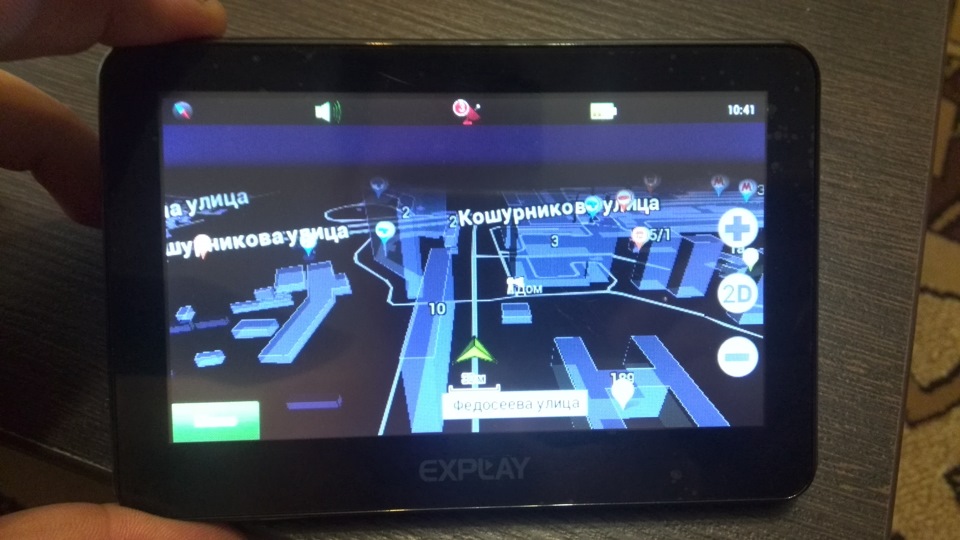 Explay GPS ND-51
Explay GPS ND-51
Бесплатные карты
Скачать бесплатные карты для GPS-навигатора Explay GN-530 можно по инструкции, представленной в таблице.
| Шаг № 1 | Скачать архив. |
| Шаг № 2 | В хранилище или съемном носителе устройства открыть папку с картами для распаковки содержимого. Однако перед этим удалить базу данных, которая была инсталлирована через Navitel Update Center. |
| Шаг № 3 | Установить скачанные файлы и перезагрузить устройство. |
С помощью рассмотренных методов любой пользователь может обновить карты на GPS-навигаторах Explay PN-375 или других устройствах из линейки. Для получения более точных данных рекомендуется закачивать платный вариант.
Перед прошивкой
Вам нужен компьютер, USB-кабель, входящий в комплект поставки, и microSD карта (минимум 2 Гб — размер зависит от того, сколько памяти занимает Firmware). Может потребоваться подключение к ПК.
Перед тем как перепрошить навигатор Explay, сделайте следующее:
- Полностью зарядите его, чтобы аккумулятор не сел во время обновления ПО.
- Узнайте модель устройства. Необязательно искать в интернете, чем отличается SLS7 от ND-51 — необходимая информация есть в инструкции на коробке, в которой находился девайс, и в его настройках.
- На всякий случай, сохраните на другом носителе уже установленную прошивку. Подключите гаджет к ПК. Он определится, как внешний накопитель. Скопируйте все файлы с него на компьютер. При переходе на новую прошивку будут стёрты пользовательские данные, сброшены настройки и регистрации навигационных программ.
- Посмотрите, какой серийный номер (или лицензионный ключ) у программ навигатора. Это можно узнать в параметрах. Там должно быть меню «Информация об устройстве». После загрузки Firmware ключ придётся вводить заново.
- Установите на ПК драйверы Explay Navigator. Они должны поставляться вместе с девайсом. Также их можно найти на сайте компании-производителя или на профильных форумах.
- Скачайте прошивку, которая подходит для вашего гаджета. Если у вас, например, навигатор Explay SLS7, надо качать программы только для этой модели. Не существует «универсального» ПО, которое будет работать на любом устройстве. Firmware есть на официальном ресурсе фирмы-производителя. Там же предоставлены подробные инструкции по установке. Нужные утилиты можно найти и в сети в свободном доступе.
-
Зарегистрируйте навигатор на сайте Navitel. Для этого создайте аккаунт, в специальном разделе укажите модель (Explay SLS7 или любую другую) и введите лицензионный ключ. Тогда в личном кабинете на вкладке «Скачать» можно будет загрузить прошивку.
- Огромное количество Firmware для разных нужд есть на сайте 4pda. Там к программам прилагаются описания, инструкции и советы. Ещё будет полезен ресурс x-proshivki.
Прошивка навигаторов Explay
Навигаторы Explay пользуются популярностью среди водителей. Устройства обеспечивают безопасное движение на дороге, определяют точный маршрут, информируют о возможных ограничениях в пути.
Бывают ситуации, когда прибор зависает, слетает оригинальное ПО для Explay GPS GTI7; прошивка поможет восстановить функционирование гаджета.
Она обновляет ПО, ускоряет работу девайса, устраняет ошибки и сбои.
Прошивка GPS-навигатора Explay, например, моделей PN945, GTI7, GT4 проводится, когда гаджет выходит из строя. Бесконечные подвисания, ошибки мешают нормальной работе прибора: он не может определить маршрут, выдает неправильные данные.
Explay GPS GTI7
Обновление рекомендуется проводить в следующих случаях:
- проблемы в работе оригинального ПО;
- частые зависания;
- бесконечные ошибки;
- медленная загрузка;
- гаджет не включается.
Стоит отметить. Если прибор нормально функционирует, ПО не зависает, выполняет свои задачи, то не стоит его прошивать. Это может привести устройство в негодность.
Пошаговая инструкция по установке прошивки
Когда возникают проблемы в работе устройства Explay GPS GT4, прошивка помогает восстановить функционирование прибора
Ее можно выполнить самостоятельно бесплатно, но важно изучить этапы, правильно подготовиться. Дополнительно можно посмотреть видео на
Подготовительный этап
До того как приступить к прошивке Explay GPS GTC5, стоит подготовить необходимые средства. Для работы понадобятся: ПК, USB-кабель от девайса, microSD карта (минимальный объем 2 Гб).
Перед началом процесса стоит провести следующие действия:
- Девайс зарядить.
- Определить модель прибора. Компания Explay выпускает навигаторы: ClS5, GT17, GT4, GTC5, GTI7, PN945, SLS7, SRT5, ST17, STI7 и другие. Информация указывается на упаковке прибора, в инструкции, в параметрах.
- Желательно перенести установленную прошивку на флешку. После обновления все данные удалятся.
- Определить серийный номер прибора. Он находится в параметрах.
GPS навигатор Explay
Установка драйверов
К прошивке Explay GPS SLS7 и других моделей можно приступать, когда навигатор будет подготовлен. Но предварительно стоит установить драйверы.
Обратите внимание! Дополнительно к девайсу прилагаются родные драйверы Explay Navigator. Они устанавливаются на компьютер
Если нет в комплекте, то утилиты можно загрузить с официальных сайтов или торрента.
Для загрузки официальной утилиты можно пройти регистрацию на сайте Navitel. На нем создается аккаунт, указывается модель, вводится комбинация лицензионного ключа. После можно зайти в личный кабинет, в котором имеется вкладка «Скачать». При нажатии на нее загружается Firmware.
Замена прошивки
Скачанная для Explay GPS GT4 прошивка должна распаковаться, так как сохраняется в архиве. Ее нужно открыть при помощи архиватора. После этого появится папка под названием Navitel. Ее необходимо скопировать и перенести в корневую папку девайса.
После будет предложена замена старых фалов. Необходимо постоянно соглашаться, чтобы произошла перезапись. Не нужно останавливать процесс, копирование должно пройти до конца.
Обратите внимание! После проделанных действий гаджет отсоединяется от ПК и проверяется. Если все выполнено правильно, то при загрузке устройства появится новая прошивка
Обновление карт на Explay GTC 5
Для обновления карт на навигаторе Explay GTC 5 можно воспользоваться следующим руководством:
- На официальной площадке скачивается программа Navitel Navigator Update Center.
- Устанавливается на ПК.
- После запускается утилита – при необходимости ее можно обновить.
- Гаджет подключается к ПК с помощью USB-шнура.
- В окне программы выбирается Explay GTC 5.
- После проводится обновление карт и ПО до последней версии.
- В конце гаджет отключается от ПК и перезагружается.
Иногда при прошивке может произойти сбой параметров калибровки экрана девайса. Ее можно легко восстановить. Инструкция описана в таблице.
| Шаг № 1 | Зажимается верхний левый угол дисплея |
| Шаг № 2 | Также можно поместить палец на центральную область экрана. Одновременно с этим должна удерживаться кнопка выключения вправо |
| Шаг № 3 | Через полминуты открывается калибровка, на белом экране будет крестик |
Перепрошивка Explay выполняется достаточно быстро, но ее нужно проводить правильно
Важно предварительно изучить главные особенности, нюансы, от которых зависит дальнейшая работа устройства. Если есть сомнения в своих силах и познаниях современных гаджетах, то можно доверить данную работу специалисту
Вам также может понравиться